小鱼详细讲解如何为NVIDIA GTX1050显卡下载并安装最新驱动程序
- 问答
- 2025-10-22 07:16:09
- 4
哎 我朋友前两天还问我呢,说他的GTX1050打游戏老是卡顿,我一看 驱动还是2018年的…这哪行啊,显卡驱动这东西 就像给显卡喂饭,你不更新它就得饿着干活,性能肯定上不来,所以今天咱就好好聊聊,怎么给这位老将GTX1050找点“新鲜粮食”。
首先啊,你得知道自己显卡到底是谁,别笑 我真见过有人对着英特尔核显去找NVIDIA驱动的,GTX1050,这肯定是NVIDIA家的,没错,但光知道这个还不够,你得搞清楚你用的是笔记本上的移动版(通常带个M),还是台式机上的,这个区别挺重要的,因为驱动不通用,你下错了 轻则装不上,重则…呃 其实也没啥大事,就是白忙活一场,最稳妥的办法是,右键点“此电脑”选“管理”,再找到“设备管理器”,里面有个“显示适配器”,点开它 你的GTX1050就躺在那里了,记下全名,NVIDIA GeForce GTX 1050”。
好了,知道要找谁了,下一步就是去NVIDIA官网,这里有个小坑…你直接百度“NVIDIA驱动下载”,排前面的可能是什么“驱动之家”或者带“高速下载”字样的链接,千万别点!那些多半捆着流氓软件,装完驱动你桌面上能多出来好几个游戏图标,你得认准官网,就是那个“www.nvidia.cn/Download/index.aspx”,进去之后,那个页面看起来选项挺多,别慌 我们一个一个来。
产品类型?选“GeForce”,产品系列?GTX10系列嘛,就选“GeForce 10 Series”(注意 这里可能没有直接写GTX1050,选这个大的系列就行),产品家族这里,终于轮到“GeForce GTX 1050”出场了,点它,然后是你的操作系统,Win10还是Win11?这个千万别选错,不然驱动装不上,底下还有个“Windows驱动程序类型”,一般选标准版的“DCH”就行,除非你特别懂行 知道自己需要“标准版”,最后点“搜索”。
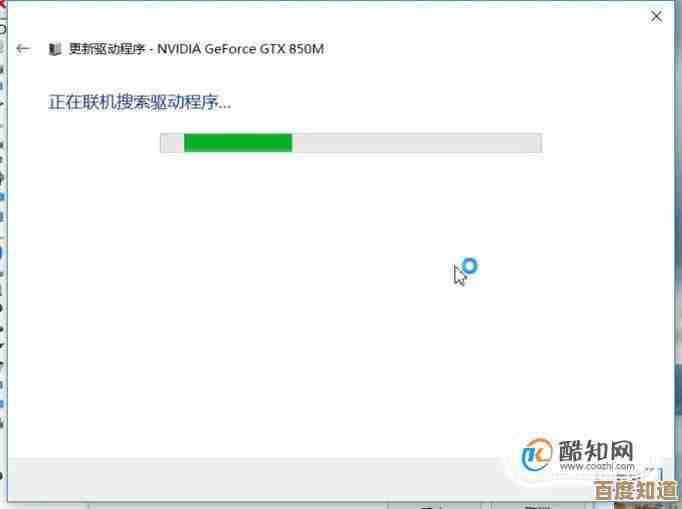
哇,一下出来好多版本驱动,日期最新的那个通常在最上面,但这里我得啰嗦一句,不一定最新的就是最合适的,尤其是对于1050这种有些年头的卡,有时候最新驱动主要是为40系、30系新卡优化的,对老卡反而可能有点小问题,如果你追求绝对稳定,可以稍微选一个往前推一两个版本的驱动,选最新的问题也不大,点那个“下载”按钮吧。
下载完了,是个.exe的安装文件,安装前最好做两件事:一是把杀毒软件暂时关一下,不是怕有毒,是怕它多事拦截;二是如果之前装过旧版驱动,最好用DDU(Display Driver Uninstaller)这个工具在安全模式下彻底清理一下,啊?你说太麻烦了?那…那至少去控制面板里,把旧的NVIDIA显卡驱动和GeForce Experience都卸载掉吧,这样能减少点冲突的可能。
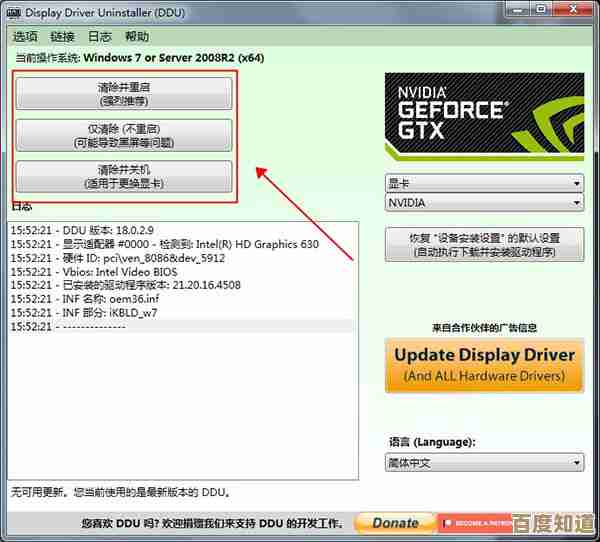
双击安装文件,它会先解压到C盘一个临时文件夹,这很正常,然后弹出安装界面,选“NVIDIA图形驱动程序”,安装路径一般默认C盘就好,没必要改,接下来是关键了,安装选项这里,强烈建议选“自定义”,然后勾上“执行清洁安装”!这个选项能帮你把老的驱动设置文件清干净,避免很多玄学问题,比如游戏闪退、画面撕裂什么的。
点击“下一步”,屏幕可能会黑几下、闪烁几下,这是驱动在加载,别紧张 别去按电源键,等着进度条走完,它提示你重启电脑的时候,就老老实实重启,重启之后,桌面上可能多了个“NVIDIA控制面板”的图标(如果没有,就在桌面右键菜单里找),点开它,能正常打开,就说明驱动装好了!你可以随便调调设置,比如把“管理3D设置”里的电源管理模式改成“最高性能优先”,这样能让显卡一直保持干劲。
对了,装驱动的时候顺带装上的“GeForce Experience”软件,你可以留着,它虽然有时候会弹通知有点烦,但能帮你自动更新驱动,还能优化游戏设置,对新手挺友好的,要是实在不喜欢,卸了也行。
嗯…大概就是这样了,其实给GTX1050装驱动真不难,关键就是官网下载、清洁安装这两步别偷懒,希望你这台老伙计吃了这顿“饱饭”之后,能再战几年!要是装完还出问题,那可能就得看看是不是显卡本身或者别的硬件有啥毛病了……
本文由帖慧艳于2025-10-22发表在笙亿网络策划,如有疑问,请联系我们。
本文链接:http://waw.haoid.cn/wenda/36973.html
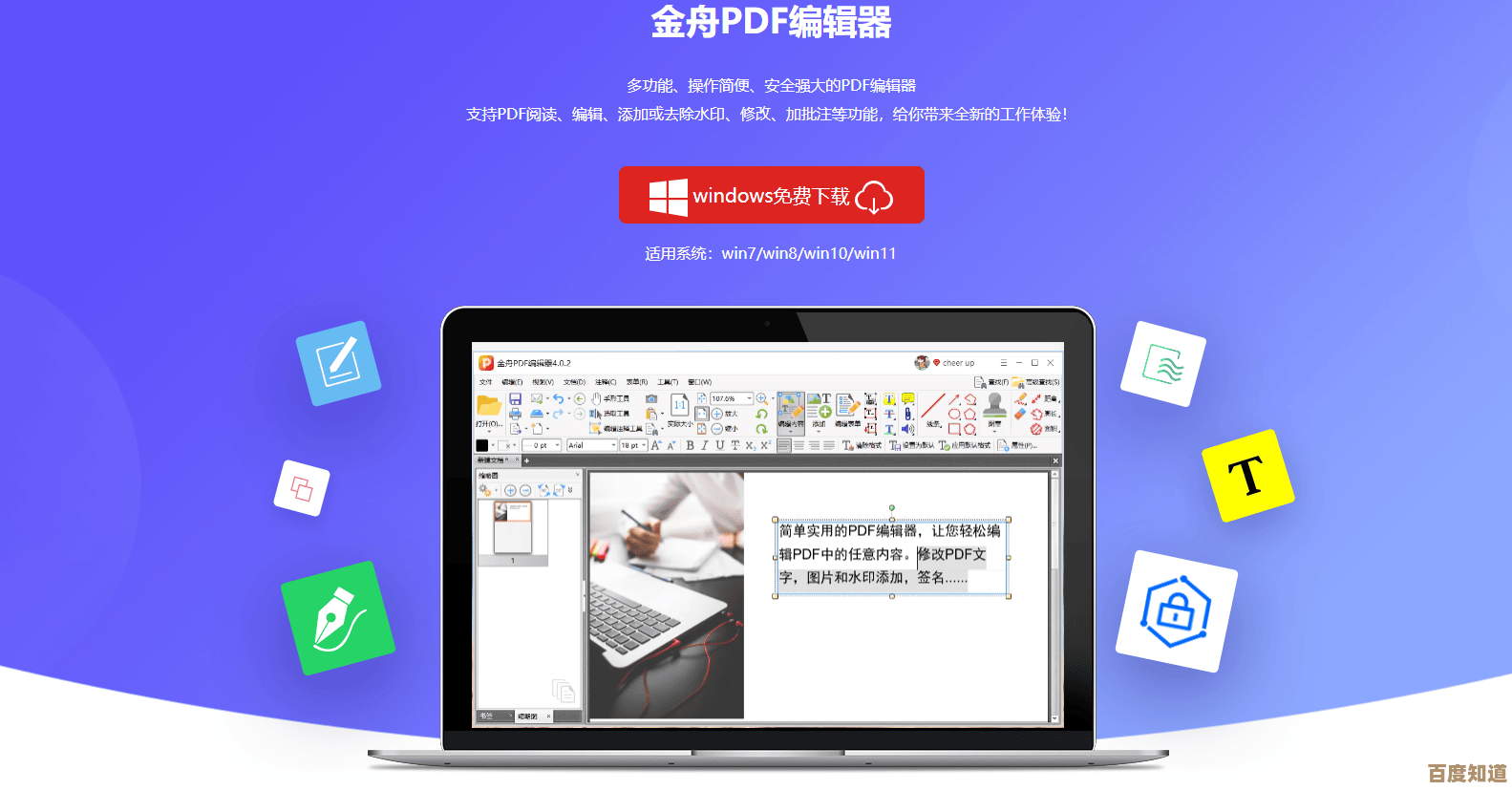
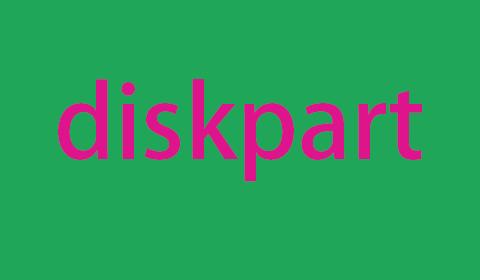
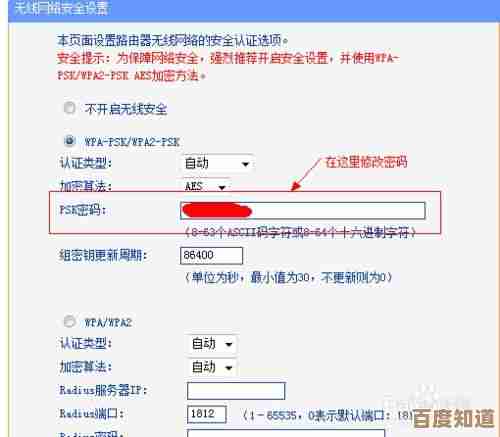

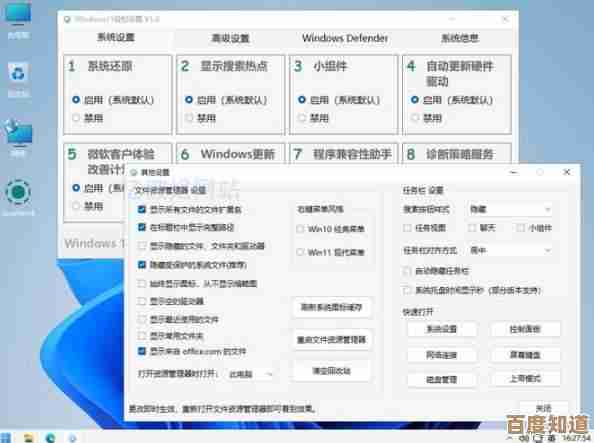
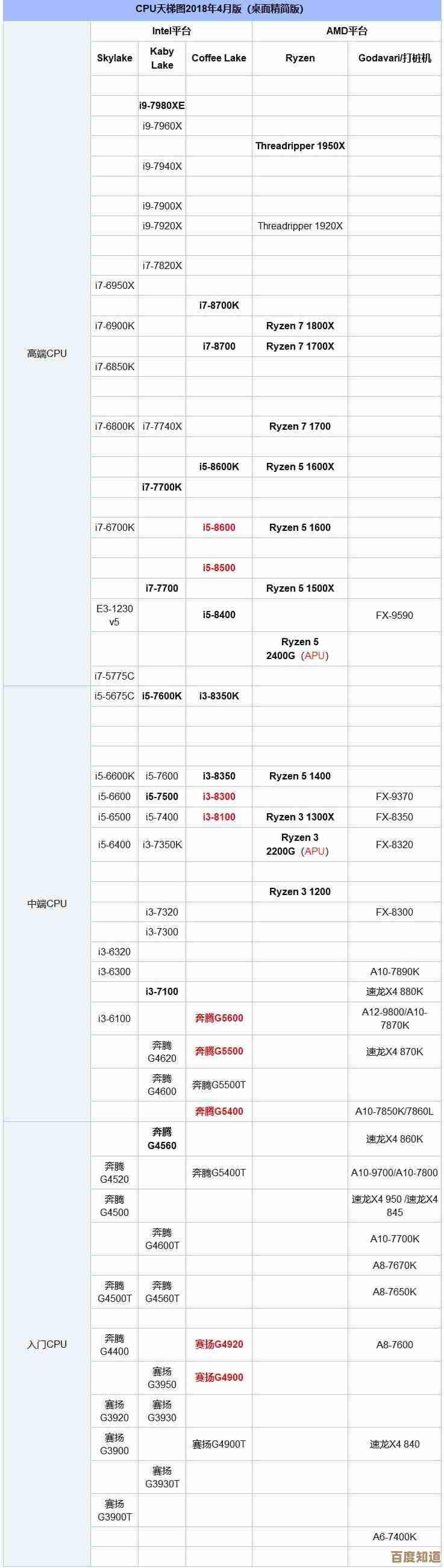
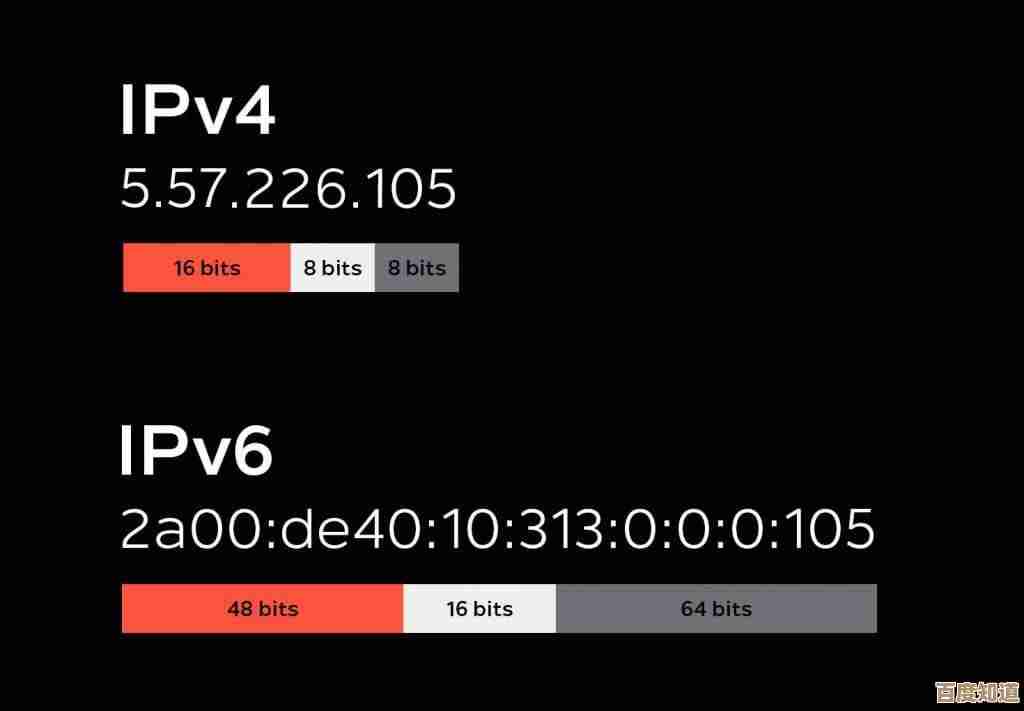
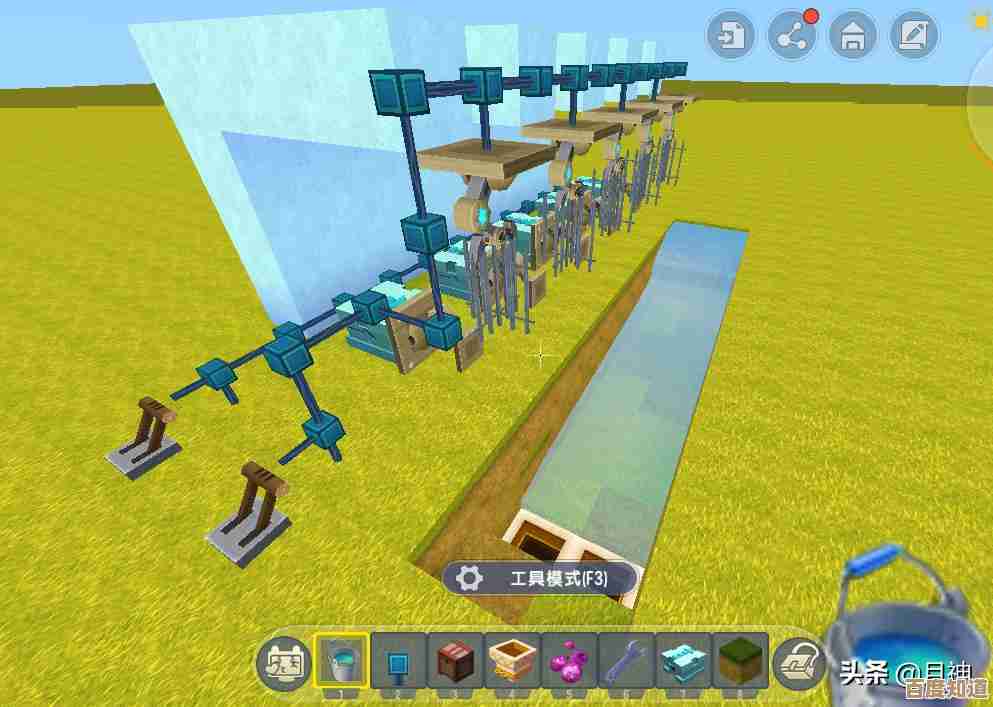
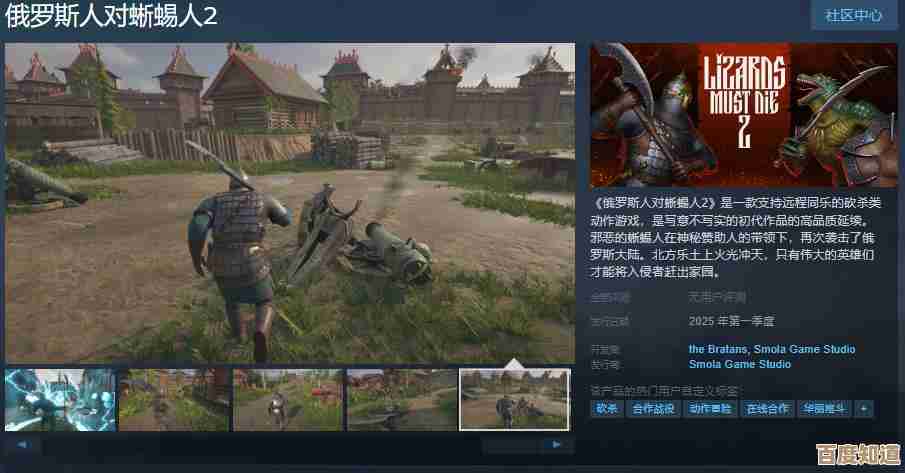
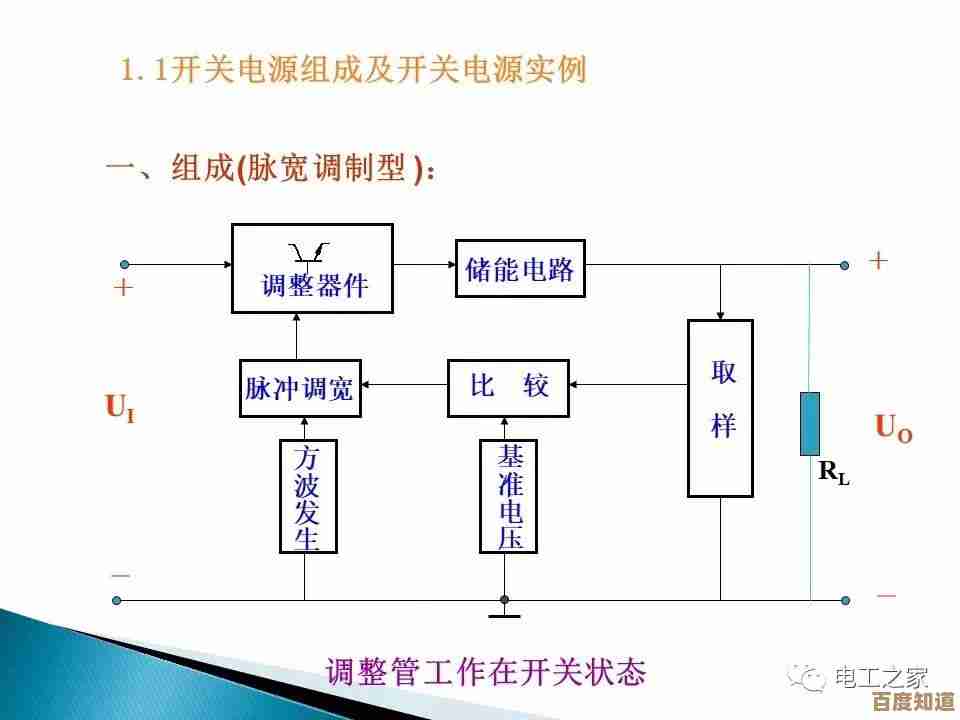

![[下标如何输入]的实用技巧与步骤详解](http://waw.haoid.cn/zb_users/upload/2025/10/20251022155250176111957060437.png)

